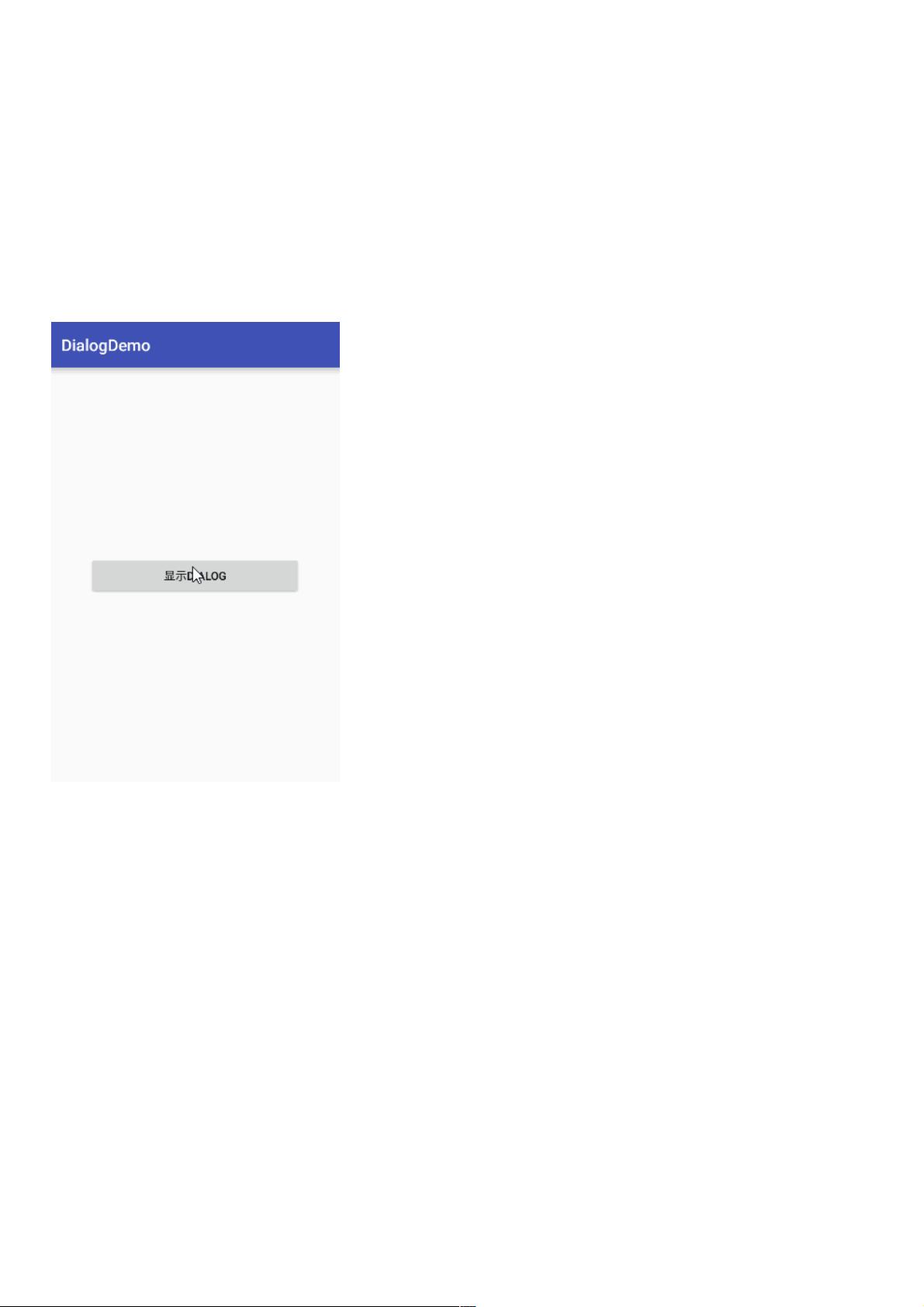Android Dialog中软键盘控制实践
182 浏览量
更新于2024-09-02
收藏 61KB PDF 举报
"Android Dialog中软键盘的显示与隐藏的示例"
在Android开发中,有时我们需要在Dialog中处理软键盘的显示和隐藏,特别是在用户需要输入信息的情景,如密码输入框。本文将详细讲解如何在Android Dialog中控制软键盘的显示与隐藏,并提供相关的代码示例。
首先,我们要明确在Dialog中显示软键盘的两种常见方法:
1. 使用`InputMethodManager`的`toggleSoftInput()`方法,它会根据当前软键盘的状态进行切换,如果已显示则隐藏,反之则显示。
```java
InputMethodManager inputMethodManager = (InputMethodManager) activity.getSystemService(Context.INPUT_METHOD_SERVICE);
inputMethodManager.toggleSoftInput(0, InputMethodManager.HIDE_NOT_ALWAYS);
```
2. 使用`showSoftInput()`方法,强制显示软键盘,传入当前输入框对象。
```java
inputMethodManager.showSoftInput(view, InputMethodManager.SHOW_FORCED);
```
然而,在Dialog中直接调用这些方法可能无法达到预期效果,原因在于Dialog的显示和隐藏是异步的,即`dialog.show()`并不会立即完成。为了解决这个问题,我们可以采用以下策略:
1. 延时显示软键盘:在`dialog.show()`后添加一个延时任务,等待一段时间后再显示软键盘。但这种方法并不理想,因为它不是一种准确的解决方案,可能会因为设备性能差异而出现延迟。
2. 使用`Dialog`的`setOnShowListener`:更优雅的方式是在Dialog显示完成后回调`OnShowListener`的`onShow()`方法,此时再调用显示软键盘的方法。
```java
dialog.setOnShowListener(new DialogInterface.OnShowListener() {
@Override
public void onShow(DialogInterface dialog) {
// 在这里显示软键盘
inputMethodManager.showSoftInput(view, InputMethodManager.SHOW_FORCED);
}
});
```
这样,当Dialog完全展示出来时,软键盘也会随之显示。
对于隐藏软键盘,可以在Dialog关闭时进行,例如在`dialog.dismiss()`之后,或者在`DialogInterface.OnDismissListener`的`onDismiss()`方法中执行:
```java
dialog.setOnDismissListener(new DialogInterface.OnDismissListener() {
@Override
public void onDismiss(DialogInterface dialog) {
// 在这里隐藏软键盘
inputMethodManager.hideSoftInputFromWindow(view.getWindowToken(), 0);
}
});
```
以上就是Android Dialog中软键盘显示与隐藏的实现方法。通过`setOnShowListener`和`setOnDismissListener`,我们可以确保在Dialog的正确时机控制软键盘的状态,提供良好的用户体验。记得在实际应用中,根据具体需求调整代码,确保其兼容不同设备和场景。
151 浏览量
178 浏览量
178 浏览量
327 浏览量
409 浏览量
2012-09-21 上传
2012-07-11 上传
155 浏览量
135 浏览量
weixin_38500709
- 粉丝: 6
- 资源: 894